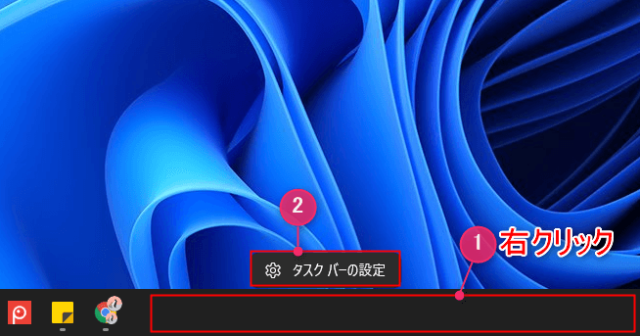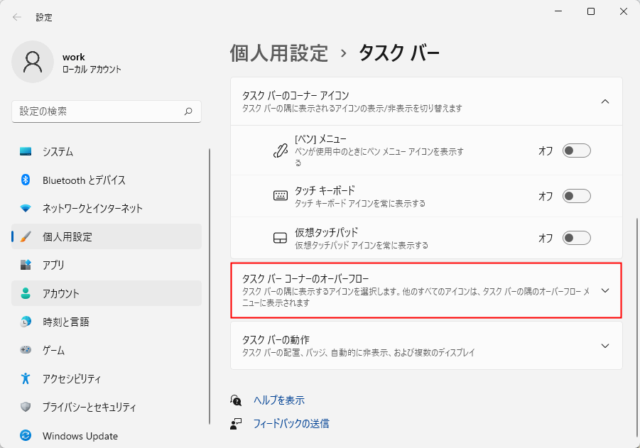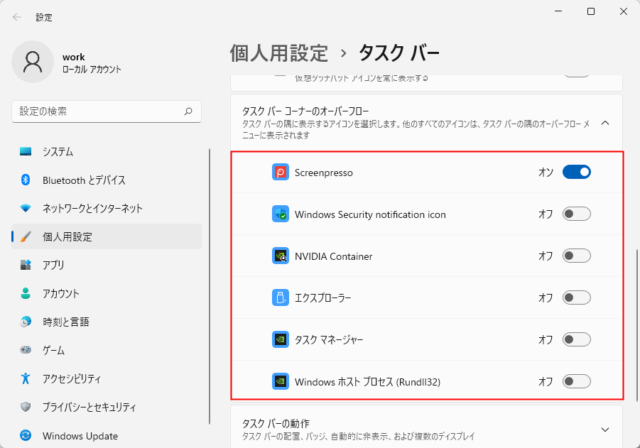Windows11で隠れている常駐アプリをタスクバーに表示する方法を紹介します。
タスクバー右側の「∧」をクリックすると表示されるアイコンが隠れているアプリになります。
常に表示にすると「∧」の右側にアイコンが表示されるようになります。
表示させることで簡単にアクセスすることができるようになるため、頻繁に利用するアプリは常に表示させるようにしましょう。
タスクバーコーナーのオーバーフロー
タスクバーの隅に表示するアイコンを選択します。
ここで選択したアイコンはタスクバーの通知領域(右側)に表示されるようになります。
タスクバーの何もない箇所を右クリックして「タスクバーの設定」をクリックします。
「タスクバーコーナーのオーバーフロー」をクリックします。
隠れたインジケーターに表示されるアプリや機能が表示されます。
この中から常に表示させたいアプリや機能のスイッチをオンにしましょう。
オンにするとタスクバーの右側に常に表示され、オフにすると隠されるようになります。
以上で操作完了です。